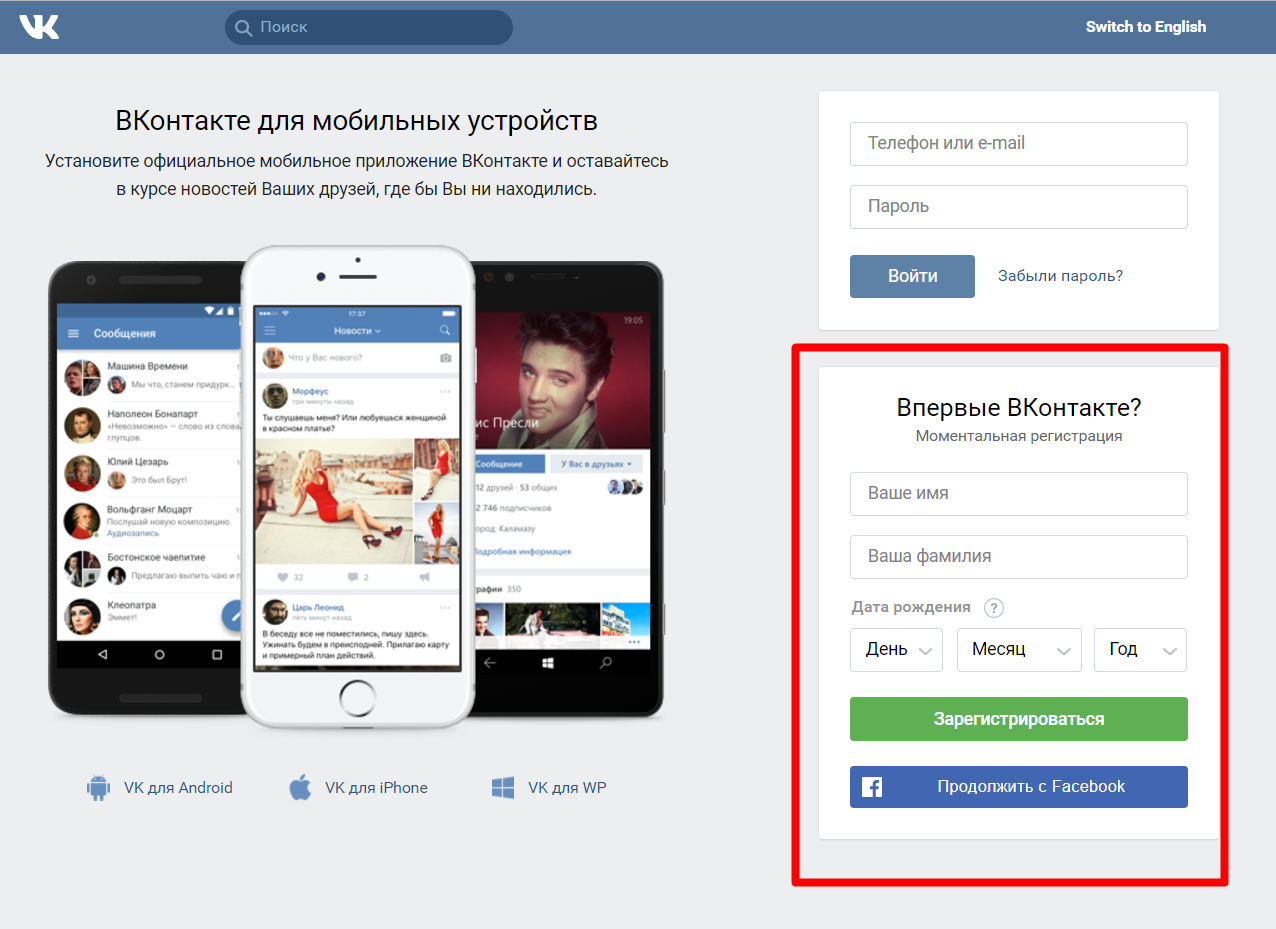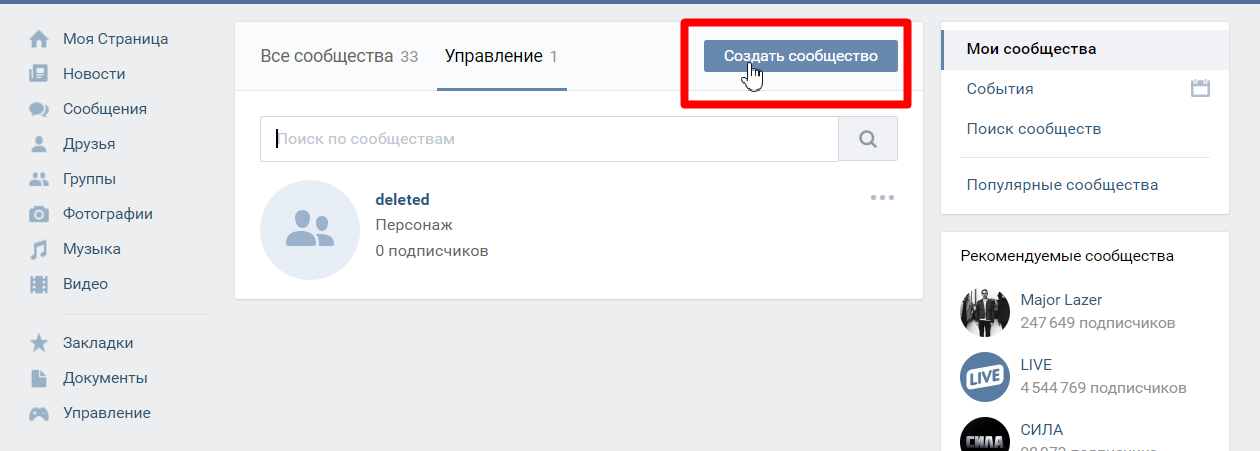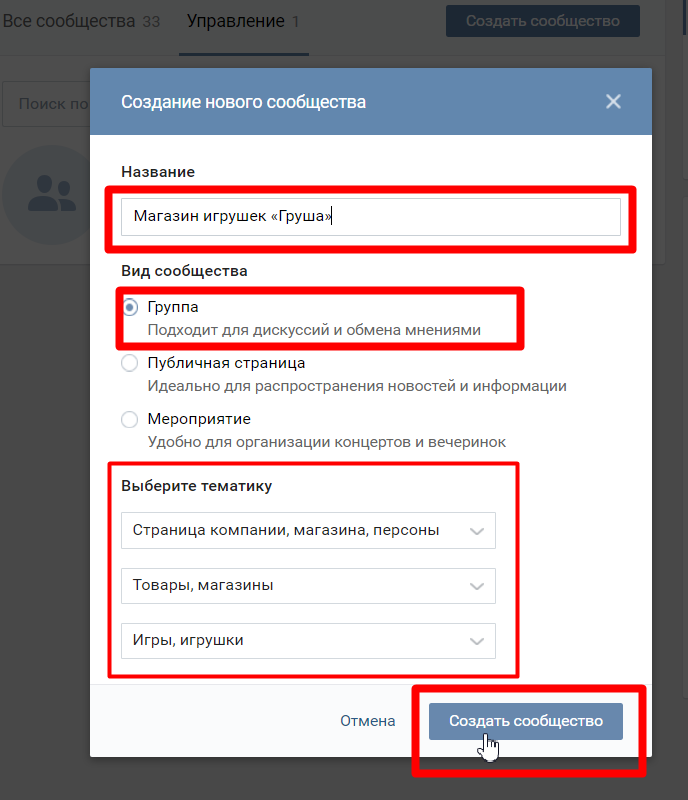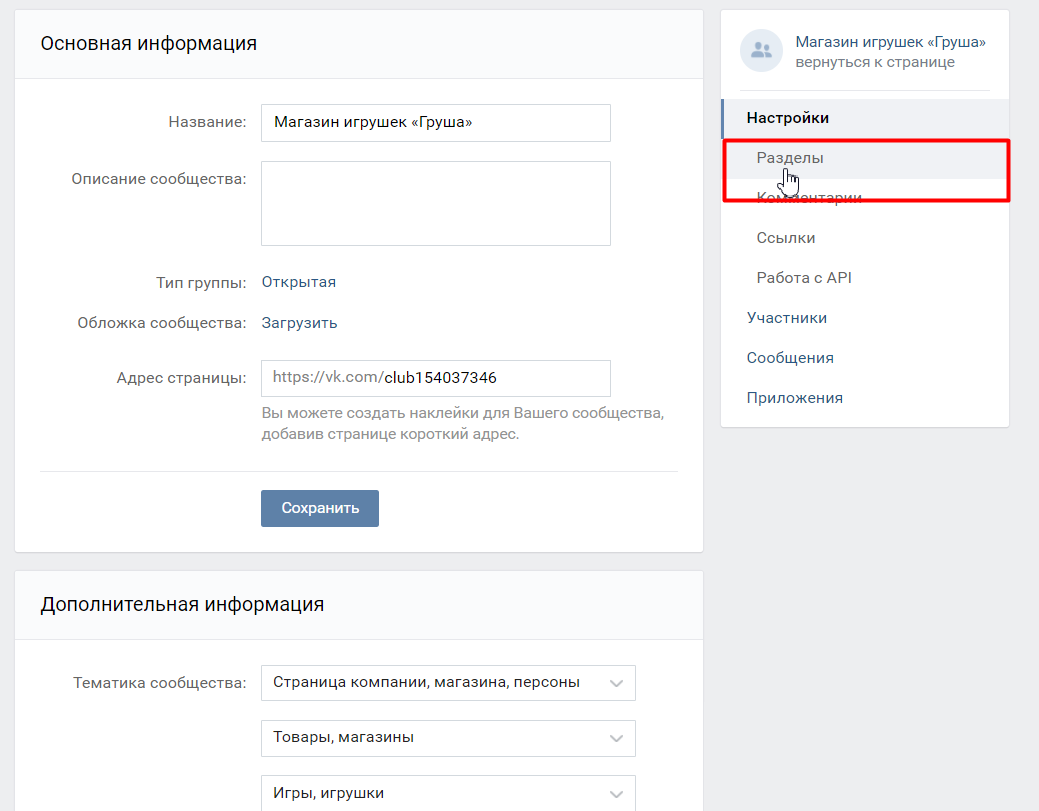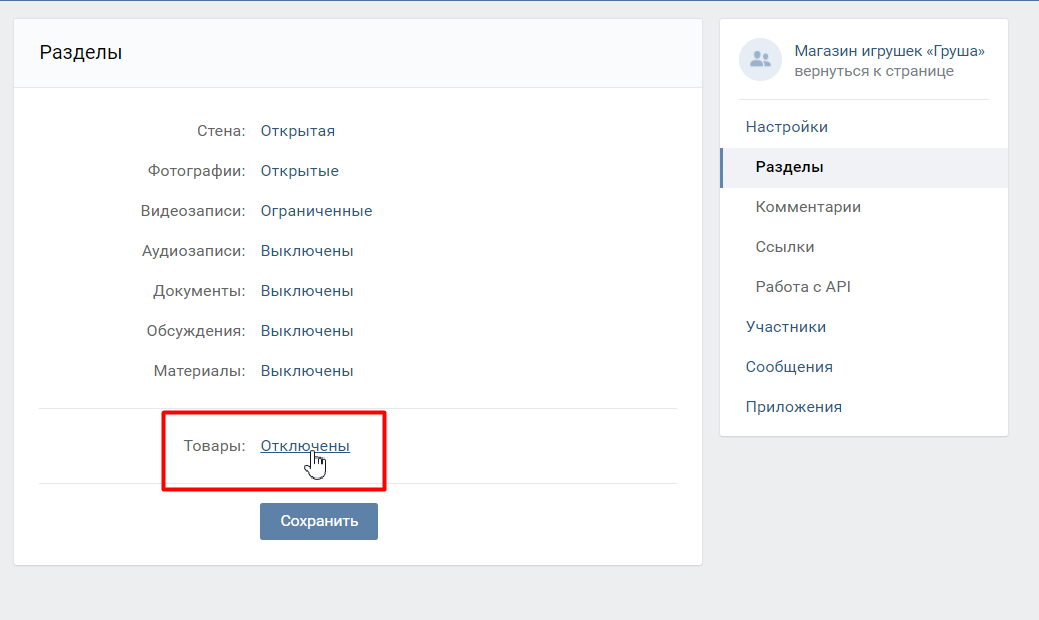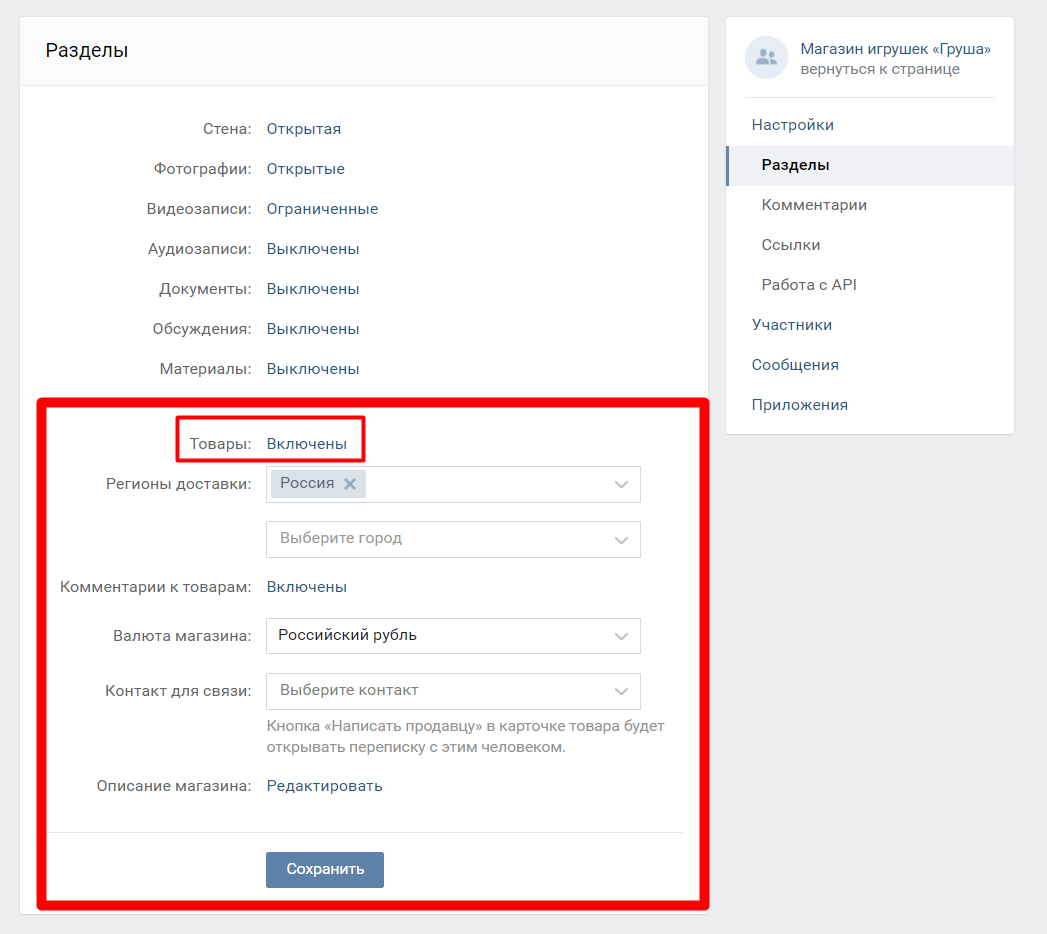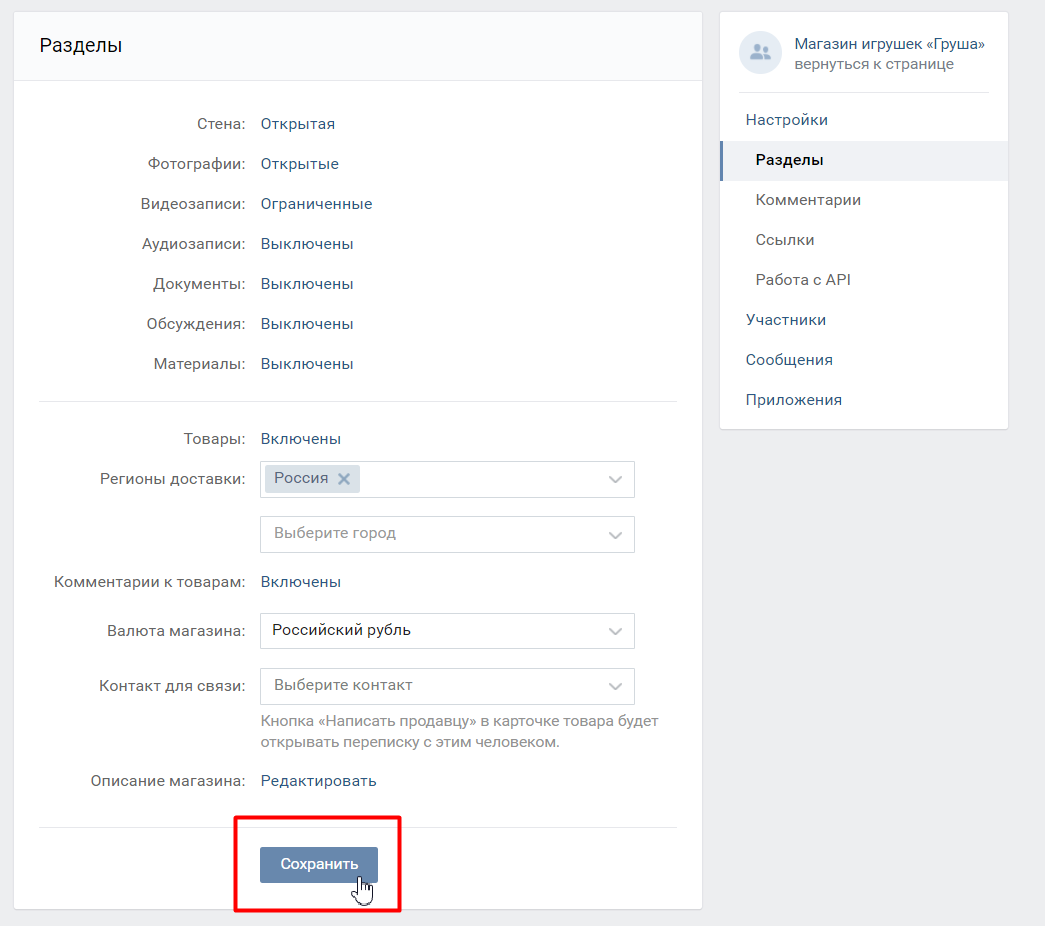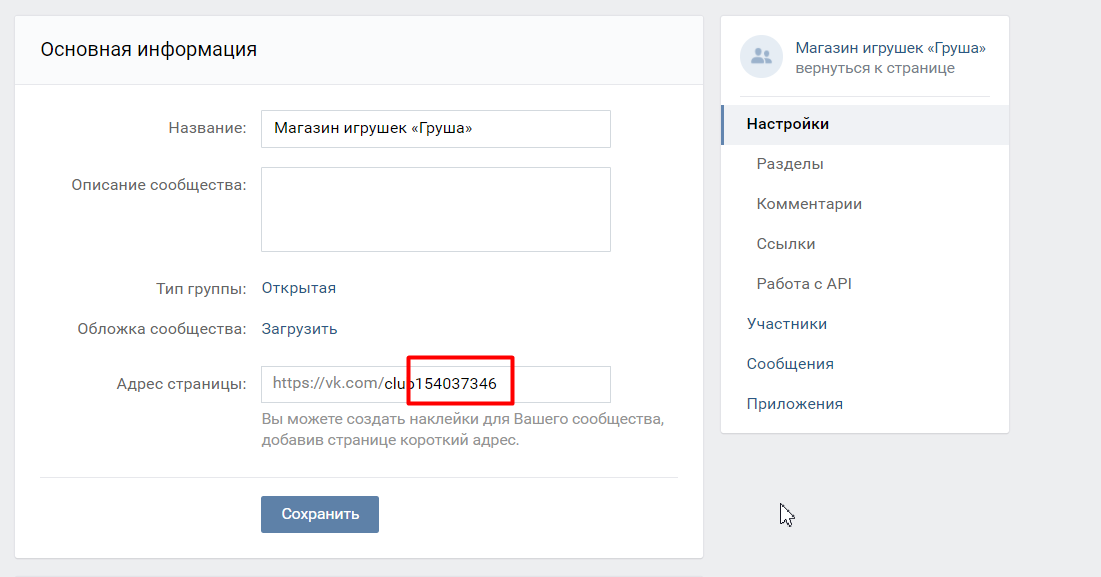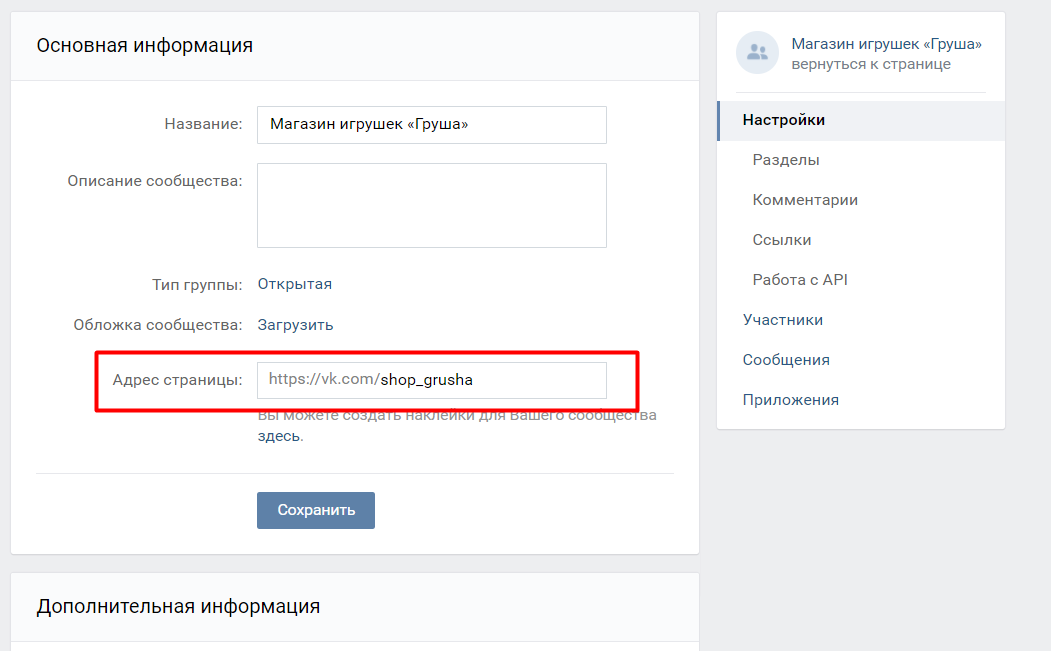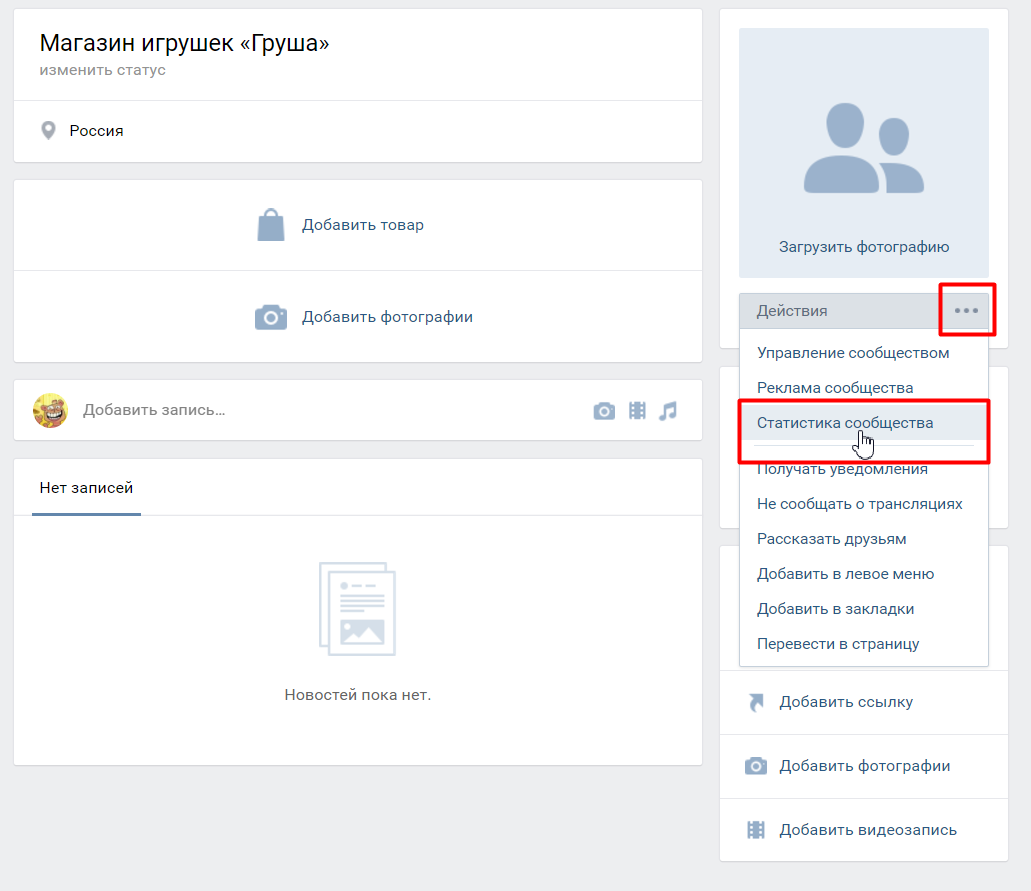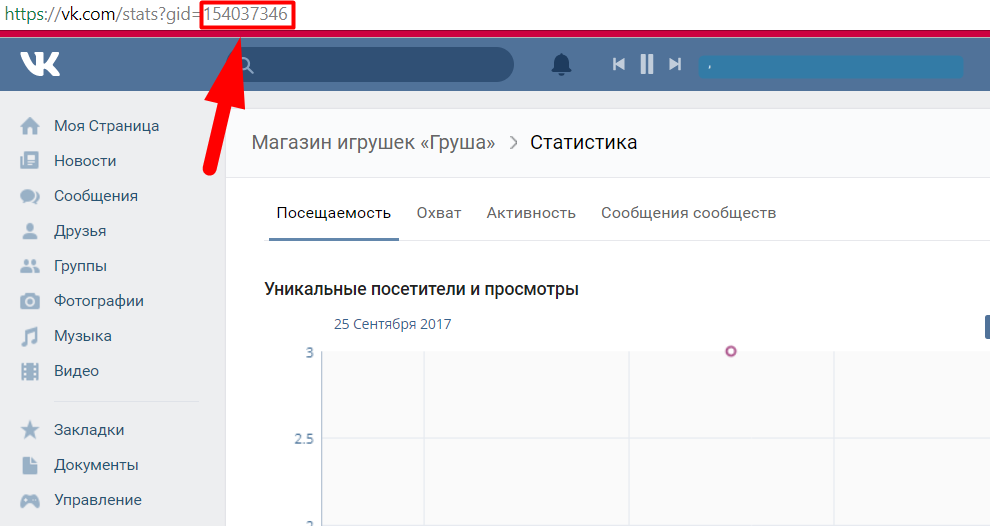...
Информация о посещаемости, целевой аудитории и других данных есть в свободном доступе в интернете. Поэтому, рекомендуем изучать информацию и вырабатывать свою стратегию для успешной продажи товаров или продвижения своего магазина.
Создание категорий
Подборки могут использоваться в режимах Смешанный и Внутренний.
Войдите в раздел Каталог во вкладку «Категории».
Нажмите Добавить корневую категорию.
Заполните Название категории и Выберите привязку Виртуальная.
Остальные параметры заполняются по желанию (см. раздел «Каталог: Добавить корневую категорию»)
Нажмите кнопку Сохранить и Обновите страницу
Также у категорий (подборок) Селектора можно заполнять информацию во вкладках Мета и Содержание, стандартным образом.
Подробнее можно прочитать в разделе «Категории: Добавить корневую категорию»
Добавление товаров
Наведите мышью на категорию. Нажмите на значок «Товары в подборке Селектора».
Вы перейдете в раздел Подборки (при этом в браузере откроется новая вкладка).
Добавление
Добавлять товары можно двумя способами — по ссылке и из файла.
Добавление товаров по ссылке
Скопируйте ссылку на нужный товар из адресной строки браузера.
Нажмите «По ссылке» и вставьте ссылку в поле ввода. Нажмите Добавить.
Товар появится внизу.
Добавление товаров из файла
Создайте файл формата txt. Скопируйте все ссылки необходимых товаров. Каждая ссылка должна размещаться с отдельной строки.
Откройте файл, например, в программе https://notepad-plus-plus.org/download/v6.7.9.html . Нажмите Кодировки — Перекодировать в UTF-8 без BOM.
Сохраните файл.
Нажмите «Из файла», Выберите файл, созданный на шаге выше. Нажимаем кнопку «Добавить».
Все товары, ссылки на которые вы добавили, отобразятся внизу, как и при загрузке по одному товару.
Установка цен и наценок на товары для выгрузки
Стандартные наценки
https://docs.otcommerce.com/pages/viewpage.action?pageId=16910123
Настройки вкладки задают стоимость товаров на сайте. Здесь настраивается непосредственно стоимость товара: наценка, округление цены и скидки.
Стоимость каждого товара складывается из отдельных параметров, а именно: какое задано округление стоимости, есть ли скидки и какой размер минимальной стоимости.
Наценки с помощью модуля «Банкир»
https://docs.otcommerce.com/pages/viewpage.action?pageId=16910125
Работа с модулем «Банкир» начинается с добавления ценовой группы (правило для некой группы товаров). Ценовую группу можно добавить:
- Для всех категорий товаров.
- Для нескольких категорий товаров.
- Для единственной категории товара.
То есть, можно создавать неограниченное количество ценовых групп с различными условиями расчета доставки и наценки на стоимость товаров.
Чтобы добавить ценовую группу, во вкладке «Банкир» нажимаем кнопку «Добавить ценовую группу»:
Выгрузка в социальную сеть ВКонтакте
Регистрация
Создание группы
Настройка модуля для выгрузки
Работа с товарами после выгрузки
...